Hälytykset ja muistutukset ovat hyvä tapa seuratajotain sinun täytyy tehdä. Kun olet uinut työtä, nämä hälytykset ja muistutukset ovat joskus ainoa tapa seurata lähestyvää määräaikaa. Voit asettaa hälytykset toistumaan joka tunti puhelimessa. Pöytätietokoneet eivät ole todella suuria hälytyksissä, vaikka Windows 10: ssä on herätys- ja kello-sovellus. Hälytyssovellus on yksinkertainen ikään kuin aikoisit käyttää sitä herätäksesi aamulla. Siinä on jopa torkkutoiminto. Se ei tee paljon muuta. Jos tarvitset paremman tavan seurata aikaa työskennellessäsi, voit saada Windowsin soimaan tunnilla. Oikeat kellot todellakin tekevät sen. Se on hyvä tapa muistuttaa sinua kuluneesta ajasta, jos olet kiinni työssä.
Voit saada Windowsin soimaan tunnilla, olet menossaTarvitsemme kaksi asiaa; sovellus tai käsikirjoitus äänimerkin suorittamiseksi sinulle ja tapa saada sen toimimaan joka tunti. Meillä on tarkoitus mennä käsikirjoituksella suorittamaan soittoääni. Sinun on löydettävä äänitiedosto, joka kuitenkin antaa soittoäänen. Voit käyttää Windowsissa jo olevia ääniä tai voit ladata ilmaisia äänimerkkejä.
Chime Sound Script
Ensin lataa mukava lyhyt äänipelata tunnissa. Meillä on pieni soittoääni, mutta voit mennä sireenin tai sumun torven kanssa, jos haluat. Tallenna tiedosto jonnekin, josta et todennäköisesti poista sitä. Anna sille yksinkertainen nimi.
Avaa Muistio ja liitä seuraava tiedostoon.
Option Explicit
Dim sound : sound = "C:WindowsMediaAlarm01.wav"
Dim o : Set o = CreateObject("wmplayer.ocx")
With o
.url = sound
.controls.play
While .playstate <> 1
wscript.sleep 100
Wend
.close
End With
Set o = NothingKorvaa rivi “C: WindowsMediaAlarm01.wav” polulla ääntä, jonka juuri latasit. Voit käyttää WAV- tai MP3-tiedostoja.

Tallenna tiedosto VBS-laajennuksella. Tallenna se esimerkiksi nimellä HourlyChime.vbs. Tämä käsikirjoitus on Superuser-käyttäjän Richardin kohtelias.
Luo ajoitettu tehtävä
Komentosarja suorittaa äänitiedoston. Se on sen ainoa tarkoitus. Sinun on nyt suoritettava skripti joka tunti. Tätä varten sinun on luotava ajoitettu tehtävä. Avaa Tehtäväaikataulu ja napsauta oikeanpuoleisessa sarakkeessa Luo tehtävä.
Anna tehtävälle nimi ja siirry sitten Liipaisimet-välilehteen.
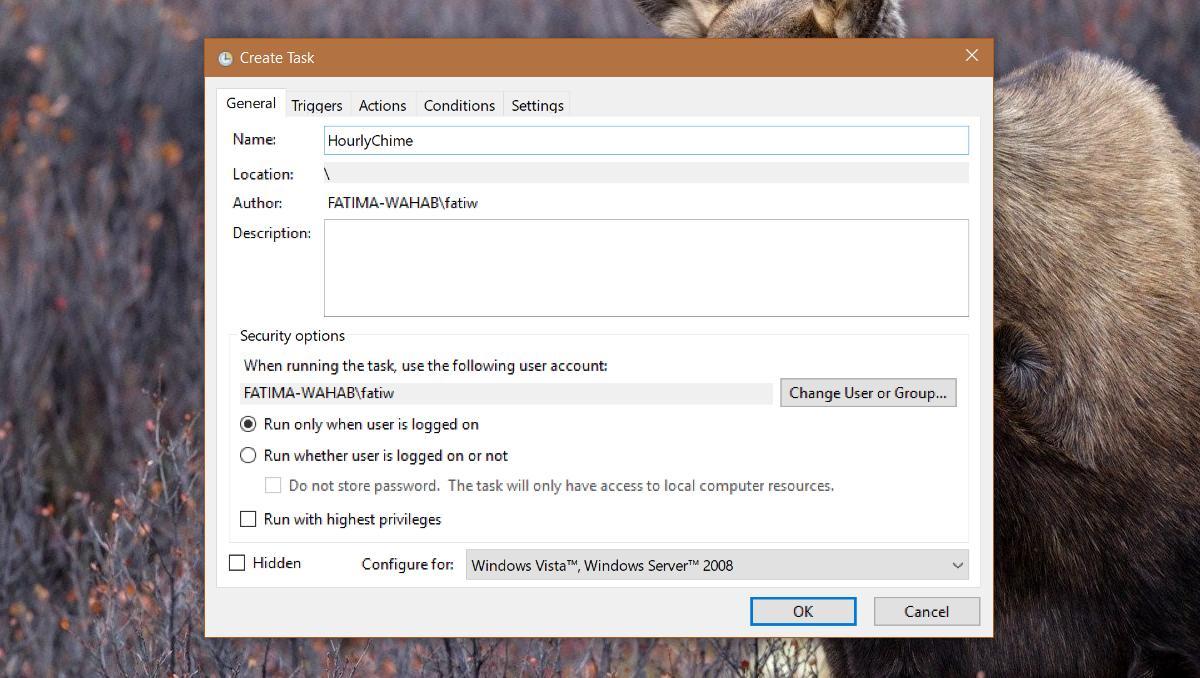
Jätä Liipaisimet-välilehdessä avattava Aloita tehtävä -asetukseksi Aikataulu. Aseta Asetukset-osassa aloituspäivämäärä nykyiseen päivämäärään. Aseta aika 12:00:00 AM. Sen pitäisi toistua päivittäin.
Ota Lisäasetukset-osiossa Toista tehtävä jokainen -vaihtoehto ja valitse avattavasta 1 tunti. Napsauta Ok.
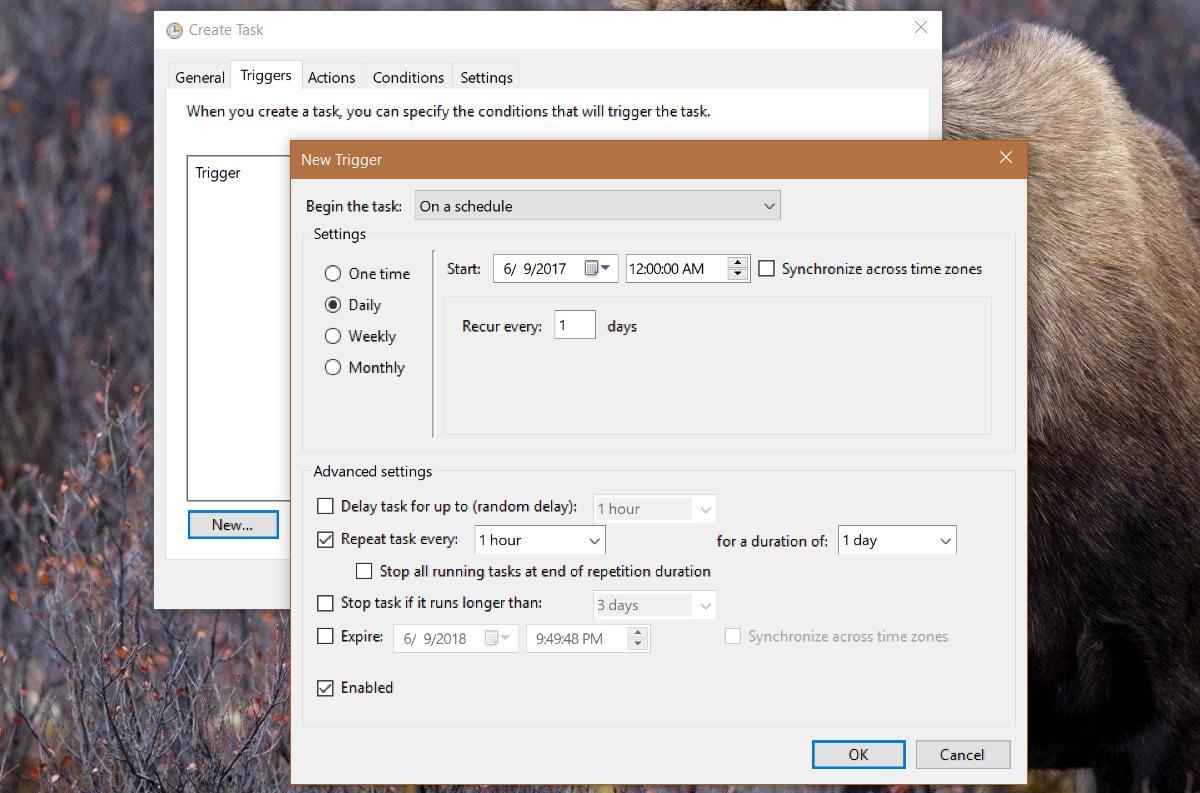
Nyt sinun tarvitsee vain soittaa skriptille. Siirry Toiminnot-välilehteen. Lisää uusi toiminto. Napsauta Selaa-painiketta Program / Script-kentän vieressä ja valitse edellisessä osiossa luomasi VBS-tiedosto. Napsauta Ok ja lisää tehtäväsi on valmis.
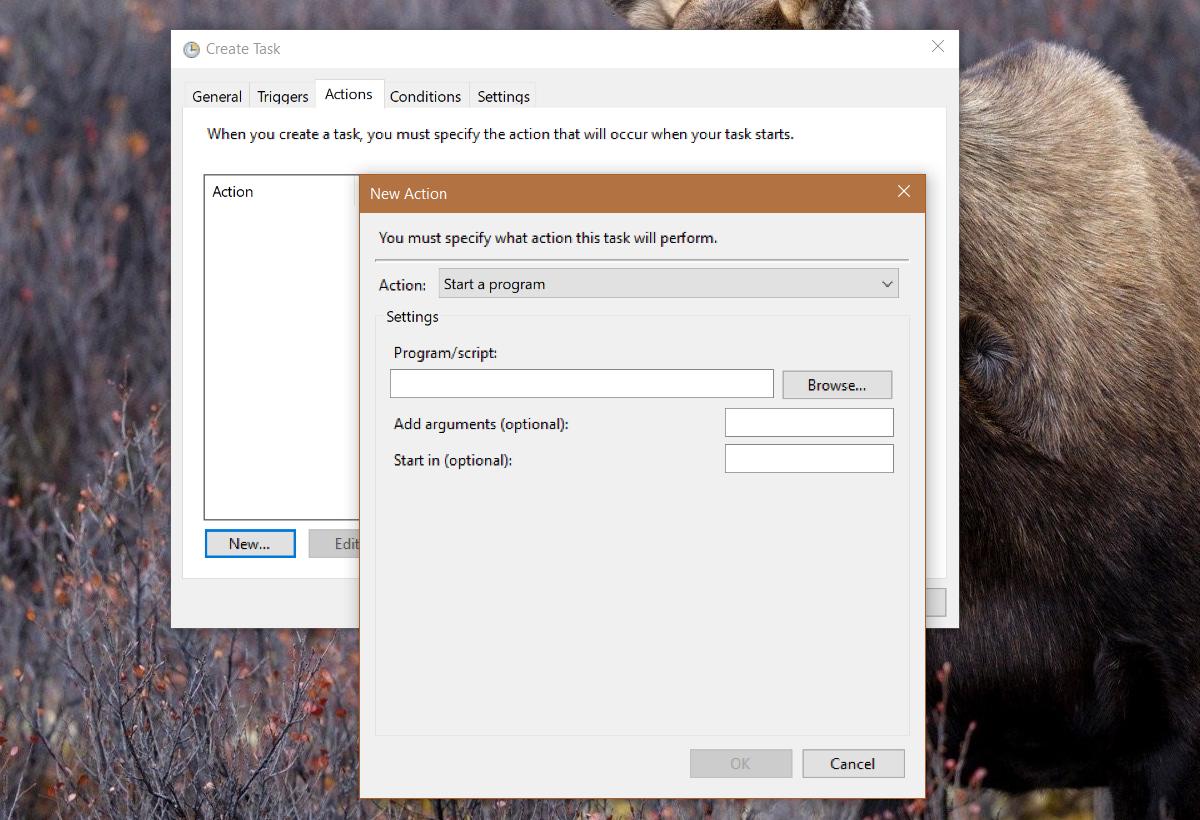
Tämä tehtävä saa Windowsin soimaan joka tunti. Voit sammuttaa sen milloin haluat.





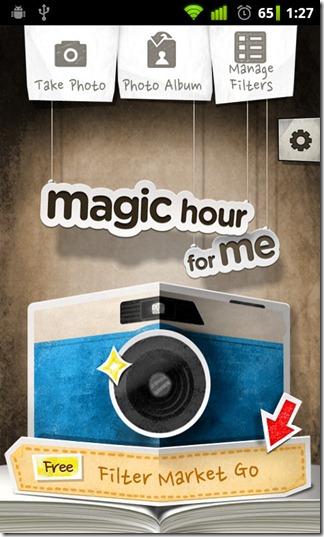
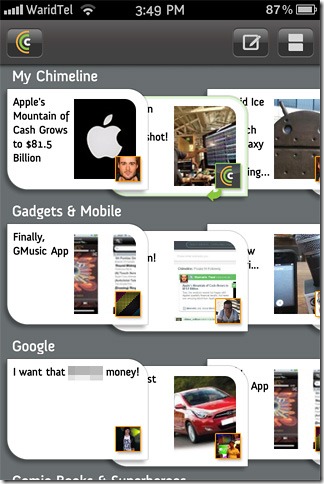





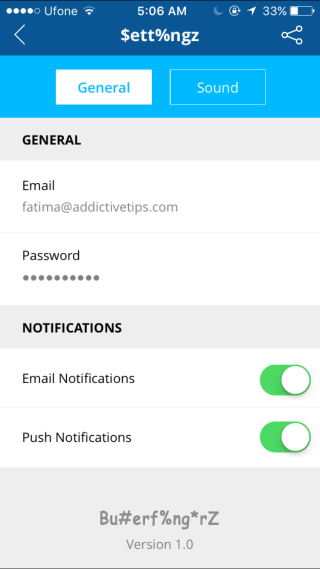
Kommentit